excel怎么样求和(Excel 如何求和?)
在现代办公环境中,Excel作为一款功能丰富、易于操作的电子表格软件,广泛应用于数据分析、财务预算、项目规划等多个领域。求和操作是Excel中最为基本也是最常用的一种计算方式,无论是简单的数据汇总还是复杂的公式应用,都离不开求和这一核心功能。本文将从Excel求和的基本概念出发,详细阐述如何在Excel中高效地执行求和操作,并通过具体实例展示其实用性。
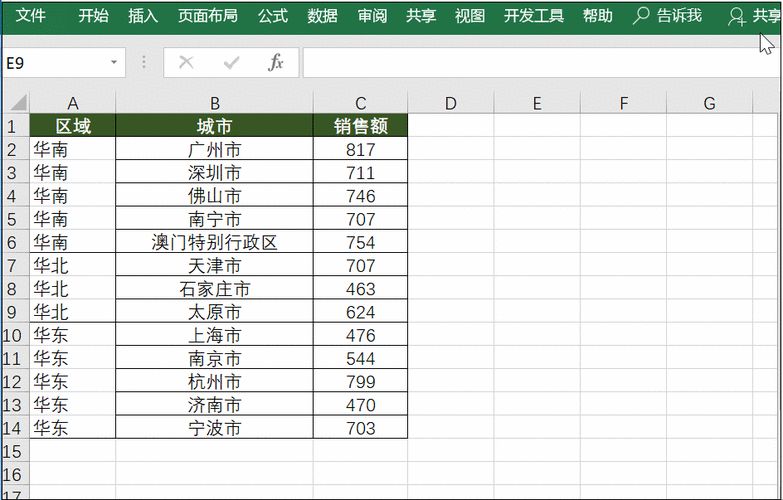
理解Excel中的“求和”意味着什么至关重要。简而言之,求和是指将所有选中的数值型数据相加,得到一个总和的过程。这可以通过直接点击工具栏中的“自动求和”按钮(Σ符号)实现,也可以手动输入求和公式(如SUM函数)来完成。求和不仅适用于单个工作表的数据,还能跨越多个工作表乃至整个工作簿进行计算。
我们将分点讨论如何在Excel中执行求和,包括使用自动求和按钮、手动输入SUM公式以及高级技巧等几个方面:
1.利用自动求和按钮快速求和
- Excel提供了直观易用的自动求和功能,位于常用工具栏上,形似希腊字母Σ。当用户选择需要求和的单元格区域后,点击此按钮,系统会自动识别并计算所选区域内所有数值的总和,显示在活动单元格中。这种方法适合处理简单且连续的数据范围。
2.手动输入SUM公式
- 如果需要更灵活的控制或对复杂条件进行求和,可以手动输入SUM函数。在选定结果存放的单元格后,输入`=SUM(起始单元格:结束单元格)`,其中括号内替换为具体的单元格引用或名称,这样就能精确指定求和范围。
3.使用数组公式进行多条件求和
- 对于同时满足多个条件的数据进行求和,可以使用数组公式结合SUM和IF函数来实现。这类公式通常以Ctrl+Shift+Enter结束输入,确保被视为数组公式而非普通函数。
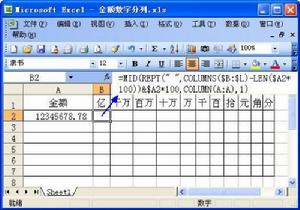
Excel中的求和功能既简单又强大,通过掌握上述几种方法,无论是日常数据处理还是特定业务场景下的统计分析都能游刃有余。从基础的自动求和按钮到高级的自定义数组公式,每一步操作都能极大地提高工作效率,让数据分析变得轻松而精准。记住,灵活运用这些技巧,结合实际需求选择合适的求和方式,是每位Excel用户提升工作效率的关键。





